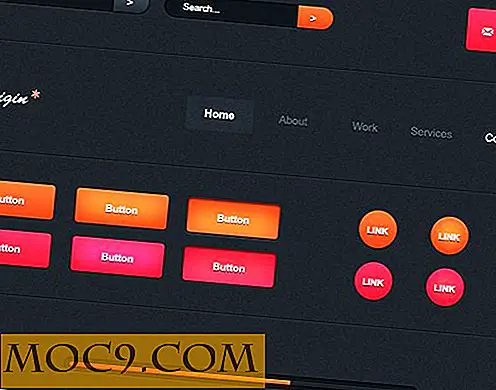כיצד להוסיף ספר לכסות ספרים אלקטרוניים ב קליבר
"אני רוצה את הספרים האלקטרוניים יש ספרים שונים תוססת הספר בספרייה האלקטרוני שלי." זה היה הדילמה שלי כשהתחלתי להוריד ספרים דיגיטליים של אמזון, iBookstore ואת אתרי צד שלישי. למרות שאני עדיין לקנות גירסאות מודפסות, למעשה, תוכן דיגיטלי הוא זול יותר ופחות מרווח (פשוטו כמשמעו!).
אם אתה קורא נלהב בדיוק כמוני וברצונך לעדכן את הספרים האלקטרוניים שלך עם עטיפות ספרים יפות, בין אם הם בפורמט PDF, EPUB או MOBI, הנה מדריך צעד אחר צעד להוסיף ספר לכרטיס קָלִיבֶּר.
קליבר היא תוכנה חופשית לניהול ספרי קוד פתוח, התואמת את Windows, Mac OS X ו- Linux. זה די מדהים עבור משתמשים בפעם הראשונה כדי לנווט את זה עם כל הכפתורים, אפשרויות כרטיסיות התפריט, אבל ברגע שאתה מתרגל לזה, זה יגרום ניהול ספרים אלקטרוניים שלך קל יותר.
התקנת Caliber למחשב / מחשב נייד
בהנחה שזה הפעם הראשונה שלך באמצעות קליבר, ראש לאתר הרשמי להוריד את התוכנה עבור מערכת ההפעלה שלך. זה זמין עבור Windows, Mac OS X ו- Linux.

הוספת כיסוי הספר ל- PDF / EPUB / MOBI דרך הורדה אוטומטית
1. גרור את הסמן ללחצן "הוסף ספרים" בצד השמאלי העליון של שורת התפריטים.

2. בחר את הספר האלקטרוני שברצונך לערוך או להוסיף לכסות ספר חדש.

הערה: ניתן לחפש באמצעות Google ומנועי חיפוש אחרים כדי לבדוק את עיצובים שונים לכסות הספר - הגודל האידיאלי הוא 300 × 400. שימו לב שתמונות אלה כפופות לזכויות יוצרים.
3. הספר האלקטרוני שבחרת נבחר בספריה. (למשל "מכתבים למשורר צעיר" - זה באמת ספר נהדר עבור סופרים). בצד ימין, תראה את המידע על הספר האלקטרוני כגון מחברים, פורמטים ונתיב (של הקובץ). לחץ לחיצה ימנית על הספר האלקטרוני ובחר "ערוך metadata -> הורד מטא נתונים ומכסים"

4. אתה תראה את זה מוקפץ למטה; בחר "מכסה בלבד להורדה."

5. עוד קופץ תיבת אומר לך את ההורדה הושלמה. לחץ על "כן" כדי לעדכן את הספריה; אתה תראה את הספר לכסות.

עם זאת, ייתכן שקיימת בעיה כאשר Caliber אינו יכול למצוא כיסוי. נסה את זה שוב בפעם השנייה, אבל אם הספרייה אינה מציגה כיסוי או שאתה מעדיף עיצוב כיסוי שונה, אתה יכול להעלות אחד מהכונן שלך באופן ידני.
העלאת כיסוי באופן ידני
בהנחה שהורדת את העיצוב הרצוי לכריכת הספר, להלן השלבים הבאים:
1. לחץ באמצעות לחצן העכבר הימני על הספר האלקטרוני בספריה ובחר "ערוך מטה-נתונים -> ערוך מטה-נתונים בנפרד".
2. לאחר שתראה את החלון המוקפץ על המסך, לחץ על "עיון".
3. לאחר בחירת התמונה הרצויה, פשוט לחץ על "אישור"

אל תשכח את השלב האחרון כדי לוודא את הכיסוי כלול בספר האלקטרוני: CONVERT. השינויים ייכנסו לתוקף כאשר אתה ממיר את הספר האלקטרוני שלך.
לחץ על הלחצן 'המר ספרים'; אתה יכול לבחור את אותו פלט פלט (למשל EPUB) או להמיר אותו אחרת. לאחר מכן לחץ על "אישור".

סיכום
זה רק אחד התכונות של Caliber כדי לעזור לך לנהל את הספרים האלקטרוניים שלך. לעת עתה, ליהנות האוספים שלך אתה מוזמן לשתף את ההודעה עם החברים שלך שאוהבים ספרים אלקטרוניים.